Hibernate Mode menyimpan dokumen anda dan menjalankan aplikasi ke hard disk bukan menyimpannya ke RAM. Tidak seperti Sleep Mode, Hibernate Mode memungkinkan anda mematikan laptop sepenuhnya. Saat anda menghidupkan laptop, anda akan dapat melanjutkan dari tempat terakhir kali anda tinggalkan.
Namun, beberapa pengguna mengalami masalah dengan Hibernate Mode. Ketika mereka menyalakan laptop mereka, itu mengalami stuck di layar Hibernating. Karena masalah ini, pengguna tidak dapat login ke laptop mereka. Pada artikel ini, saya akan mambahas tentang apa yang harus anda lakukan jika laptop anda stuck di layar Hibernating.
Memperbaiki Laptop Stuck di Layar Hibernating
Karena laptop anda stuck di layar Hibernating, maka anda tidak dapat melakukan pemecahan masalah sampai anda melewati layar Hibernating. Oleh karena itu, langkah pertama adalah melewati layar Hibernating. Untuk melakukannya, anda harus membuang muatan listrik statis dari laptop anda.
Membuang Muatan Listrik Statis dari Laptop dengan Baterai yang Dapat Dilepas:
- Tekan dan tahan tombol Power untuk mematikan laptop anda.
- Cabut kabel power dari stop kontak di dinding.
- Lepaskan semua periferal yang terhubung ke laptop anda.
- Lepaskan baterai laptop anda.
- Tekan dan tahan tombol power sekitar 30-60 detik. Tindakan ini akan membuang muatan listrik statis dari laptop anda.
- Setelah itu, pasang kembali baterai.
- Hubungkan kabel power dan hidupkan laptop anda.
- Langkah-langkah di atas harus melewati layar Hibernating.
Membuang Muatan Listrik Statis dari Laptop dengan Baterai yang Tidak Dapat Dilepas:
- Matikan paksa laptop anda dengan menekan dan menahan tombol power di laptop anda.
- Cabut kabel power dari stop kontak dan lepaskan semua periferal dari laptop.
- Sekarang, tekan dan tahan tombol power sekitar 30-60 detik untuk membuang muatan listrik statis dari laptop.
- Hubungkan kembali kabel power dan hidupkan laptop anda.
- Sekarang, laptop akan menampilkan layar login.
Jika metode di atas tidak berhasil, ikuti langkah-langkah berikut untuk melewati layar Hibernate.
- Tekan dan tahan tombol power laptop anda.
- Saat laptop anda mati total, keluarkan baterainya.
- Hubungkan kabel charging dan hidupkan laptop anda (jangan masukkan baterai).
- Anda mungkin melihat layar Hibernating.
- Sekarang, matikan paksa laptop anda lagi dengan menekan dan menahan tombol power.
- Saat laptop anda benar-benar mati, masukkan baterai dan hidupkan kembali.
Anda seharusnya dapat masuk ke system anda kali ini. Jika masalah masih berlanjut, anda harus melakukan Startup Repair.
Setelah melakukan langkah-langkah di atas, anda seharusnya dapat masuk ke system anda. Sekarang, lakukan langkah pemecahan masalah dibawah ini agar masalah ini tidak muncul lagi.
1. Jalankan Power Troubleshooter
Power Troubleshooter memperbaiki masalah yang terjadi karena masalah power. Masalah dimana laptop stuck di layar Hibernating mungkin terjadi karena masalah power. Karenanya, menjalankan Power Troubleshooter dapat memperbaiki masalah ini. Untuk itu, ikuti langkah-langkah dibawah ini untuk melakukannya di Windows 10 atau Windows 11.
Di Windows 10:
- Buka Settings Windows dengan menekan tombol Win + I dan kemudian pilih Update & Security.
- Selanjutnya pilih Troubleshoot di panel kiri dan di panel kanan, klik Additional troubleshooters.
- Di halaman berikutnya, klik Power dan lanjutkan dengan mengklik Run the troubleshooter.
- Biarkan proses troubleshooter berjalan hingga selesai dan ini mungkin menyelesaikan masalah anda.
Di Windows 11:
- Buka Settings Windows dengan menekan tombol Win + I.
- Selanjutnya di jendela Settings, klik System di panel kiri dan di panel kanan klik Troubleshoot.
- Di halaman berikutnya, klik Other troubleshooters.
- Kemudian temukan Power di panel kanan dan klik Run yang berada disampingnya.
- Troubleshooter akan melakukan tugasnya. Biarkan hingga selesai dan coba kembali update Windows anda.
2. Kembalikan Pengaturan Power ke Default
Seperti yang dijelaskan diatas, masalah dimana Windows stuck di layar Hibernating mungkin terjadi karena masalah power. Jadi, memulihkan pengaturan Power ke default dapat mencegah masalah terjadi lagi di masa mendatang. Langkah-langkah berikut akan memandu anda tentang cara mengembalikan pengaturan Power ke default.
- Tekan tombol Win + R, kemudian ketik control dan tekan Enter untuk membuka Control Panel.
- Di jendela Control Panel, klik Hardware and Sound dan kemudian klik Power Options.
- Selanjutnya, pilih Power Plan anda dan klik Change Plan Settings.
- Setelah itu, klik Change advanced power plan settings.
- Pada jendela Power Options yang muncuk, klik Restore plan defaults untuk mengembalikan pengaturan Power ke default.
3. Update Driver Anda
Driver anda harus up to date. Driver yang out of date membuat beberapa masalah pada komputer Windows. Halaman Optional Updates dari Windows Update akan menunjukkan update yang tersedia untuk driver. Jika update tersedia disana, maka install. Anda juga dapat mengupdate driver melalui Device Manager atau anda dapat menggunakan software update driver pihak ketiga.
4. Lakukan Startup Repair
Jika anda tidak dapat login ke Windows anda, maka anda harus melakukan Startup Repair. Karena anda terjebak di layar Hibernating, maka anda dapat meluncurkan tool Startup Repair dari Windows Recovery Environment. Untuk memasuki Windows Recovery Environment, anda harus menghentikan proses startup normal. Langkah-langkah berikut akan membantu anda.
- Matikan paksa laptop anda dengan menekan dan menahan tombol power.
- Tekan tombol power untuk menghidupkan kembali laptop anda.
- Saat anda melihat logo Windows, segera tekan dan tahan tombol power hingga laptop mati.
- Ulangi langkah diatas hingga tiga kali.
- Setelah itu, Windows akan secara otomatis masuk ke Recovery Environment. Anda akan melihat layar Automatic Repair.
- Klik Advanced Options, kemudian pilih Troubleshoot - Advanced Options.
- Di halaman ini, klik Startup Repair.
Setelah melakukan Startup Repair, masalahnya harus diperbaiki.
Semoga membantu anda! Anda kemudian dapat membaca artikel saya lainnya tentang cara Shut Down dan Reboot PC Windows anda dari ponsel Android atau cara mengatur waktu booting dan melacak jejak booting di Windows 10/11.
Sekian artikel kali ini. Semoga bermanfaat dan membantu anda dalam memperbaiki laptop stuck di layar Hibernating di Windows 10 atau Windows 11 anda. Jangan lupa tinggalkan komentar anda dibawah ini untuk berbagi pemikiran serta pengalaman anda dalam mengikuti tutorial ini. Terimakasih dan GBU. BERSATU LAWAN COVID-19!!
source https://mastertipsorialindo.blogspot.com/2022/07/memperbaiki-laptop-stuck-di-layar.html





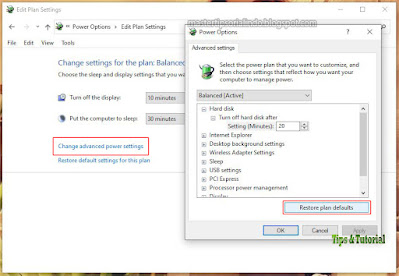


0 komentar: